使用 Vault 專案,您可以在一個無縫介面中組織和管理所有與專案相關的資料。本頁將詳述產品的眾多重大改進的全部內容。這些改進將極大地改善您的資料管理體驗。
版本可用性
此功能僅在特定版本的 Autodesk Vault 中提供。參見下表,瞭解您的版本是否具有此功能。
| 2012 | 2013 | 2014 | |
|---|---|---|---|
| Autodesk Vault Basic |

|
||
| Autodesk Vault Workgroup |

|

|

|
| Autodesk Vault Collaboration |

|

|

|
| Autodesk Vault Professional |

|

|

|
瞭解專案功能
連結
連結是物件的直接表示,可位於專案總管中的任意位置。雖然連結可位於多個位置,但連結所表示的物件只能位於一個位置。
在大多數情況下,對連結執行指令就等同於對目標物件執行指令。這可讓使用者從一個位置對所有資料類型執行動作。
可使用連結將資料包括在資料夾的資料收集作業 (如「取得/出庫使用」、「入庫納管」、「出庫使用」及「報告」) 中。若要瞭解更多資訊,請選擇下面的連結以導覽至「專案 - 連結」頁面。
資料夾性質
性質可以手動指定給資料夾,也可以根據資料夾品類的指定自動進行指定。
專案品類
對資料夾劃分品類,以使用 Vault 建立專案。與品類關聯的性質將根據指定套用至專案。
編輯混合資料類型的性質
可對一組混合資料類型進行性質編輯。例如,使用者可以同時針對檔案和料件編輯性質。
專案管控面板
在介面的預覽窗格中,可以輕鬆執行和檢視以專案結構內包含的資料為基礎的報告。這些報告包含專案內的檔案、子專案、料件和變更命令。此外,可以輕鬆地將連結資料和隱含的資料包含在報告中。
使用者介面
透過在產品中加入連結,對介面做了一些改進,簡化了資料管理。Vault 介面會顯示檔案、資料夾和連結。展示在主網格中的連結可以參考檔案、資料夾、料件或變更命令。這樣,從主網格中便可管理所有圖元類型。
在主網格視圖中提供資料夾後,使用者可以開啟這些資料夾並檢視其中的內容,而不受樹狀檢視的限制。此外,開啟連結的資料夾時,將移植目標資料夾參考的資料。這可讓您設置和管理子專案。
管理專案連結
連結可讓使用者在一個位置組織和管理所有與專案相關的資料。連結是物件的直接表示,可位於專案總管中的任何位置。連結可以位於「專案總管」中的任意位置,但連結的目標只能位於一個位置。可以為檔案、資料夾、料件和變更命令建立連結。
由於連結是目標物件的直接表示,因此其具有目標的所有性質,並且表現得幾乎同目標一樣。另外,由於連結與目標具有相同的名稱,因此它們之間最明顯的差異就是連結圖示上的捷徑覆疊。

所有連結將與目標具有相同的圖示,並加入了捷徑覆疊。
建立連結
連結的建立非常簡單,並可以使用以下任一方式來完成。
滑鼠右鍵拖放
- 選取要連結至的目標物件。
- 在物件上按一下滑鼠右鍵,並將其拖曳至目標資料夾。
- 釋放滑鼠右鍵,將顯示關聯式功能表。
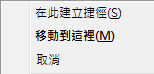
- 從功能表中選擇「建立連結」。
現在目標資料夾中會出現一個指向目標物件的連結。可以多次執行此作業,因為任何物件均可在 Vault 中具有多個連結。
「編輯」功能表
- 選取要連結至的目標物件。
- 從「編輯」功能表中,選取「複製」。
- 選取連結的目標資料夾。
- 從「編輯」功能表中,選取「貼上為連結」。
將在該資料夾中建立連結。
鍵盤快速鍵
- 選取要連結至的目標物件。
- 在鍵盤上按 Ctrl+C。
- 選取連結的目標資料夾。
- Ctrl+Alt+V
複製連結
可以複製物件的連結然後貼上到「專案總管」中的任意位置。貼上的連結將與原始連結指向相同的目標。沒有指向連結的連結這種概念。
滑鼠右鍵拖放
- 選取要複製的連結。
- 在目標上按一下滑鼠右鍵,並將其拖曳至所需的資料夾。
- 釋放滑鼠右鍵,將顯示關聯式功能表。
- 從功能表中選擇「建立連結」。
將建立參考所複製連結之目標的連結。對於可以建立的連結個數沒有限制。
「編輯」功能表
- 選取要複製的連結。
- 從「編輯」功能表中,選取「複製」。
- 選取連結的目標資料夾。
- 從「編輯」功能表中,選取「貼上為連結」。
將建立參考所複製連結之目標的連結。
鍵盤快速鍵
- 選取要複製的連結。
- 在鍵盤上按 Ctrl+C。
- 選取連結的目標資料夾。
- Ctrl+Alt+V
將建立參考所複製連結之目標的連結。
對連結執行的指令
所有對連結執行的指令都會對目標物件執行 (只有 2 個指令例外)。對目標物件所做的變更隨後也將在連結上表現出來。例如,當使用者對檔案的連結執行更名指令時,將會更名目標檔案。變更後的名稱將同時展示在目標和連結上。
*例外:只有「刪除」和「移動」這兩個指令對連結本身執行而不對目標執行。
刪除連結
- 選取要刪除的連結。
- 從關聯式功能表或「編輯」功能表中,選取「刪除」。
- 接受刪除連結警告。
將刪除所選的連結。不會刪除連結的目標。
刪除連結的目標
- 在 Vault 中選取任意物件。
- 接受指示存在至物件的連結的警告。
將刪除目標及所有至該物件的連結。
移動連結
- 選取連結。
- 將該連結拖放至目標資料夾。
包括連結
可以使用連結將資料包括在「取得/出庫使用」、「入庫納管」、「出庫使用」及「專案報告」等資料收集作業中。「包括連結」指令位於所提到的指令的「設定」對話方塊中。每個物件類型所包括的資料如下所述。
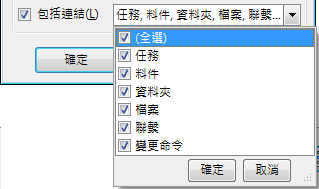
包括檔案連結
如果選集中包含檔案的連結,則會在檔案收集對話方塊中包括目標檔案。目標檔案將遵循套用至資料的所有關係設定 (包括從屬項、包括父系等) 對話方塊。
包括資料夾連結
如果選集中包含資料夾的連結,則會在檔案收集對話方塊中包括目標資料夾中的所有內容。包括的資料的範圍將與目標資料夾資料的收集方式一致。如果選集中包括資料夾的連結,則將包括該資料夾的資料及其子資料夾的所有資料。目標檔案將遵循套用至資料 (包括從屬項、包括父系等) 對話方塊的所有關係設定。
包括料件連結
如果選集中包含料件的連結,則依預設會在對話方塊中載入料件所指定至的第一階連結。所有擷取以供下載的相關資料將由第一階連結檔案的關係決定。例如,選擇包括附件將包括檔案而不是料件的附件。
包括變更命令連結
如果選集包括變更命令的連結,則收集的資料將與資料夾的連結所收集的資料相似。與資料夾相似,變更命令貼附至主要圖元而不是迭代,並且變更命令可以包含多個至物件的連結。
檔案變更命令
如果連結指向檔案的變更命令,則依預設會在選集中包括自其建立變更命令的檔案。任何套用至資料的關係設定都將會套用至該檔案。
料件變更命令
如果連結指向料件的變更命令,請參閱上述〈包括料件連結〉,因為將套用相同的資料收集規則。
若要進一步瞭解包括連結功能,請導覽至以下頁面:
包括自訂物件的連結
如果選集中包含自訂物件例證 (工作、聯絡人等) 的連結,則會使用自訂物件的連結來收集檔案資料。自訂物件不包含實際的檔案、資料夾、變更命令或料件。自訂物件僅包含這些物件的連結以及其他自訂物件的連結。
每個自訂物件定義均在 Vault 中定義,並會顯示在「包括連結」選項中。自訂物件包含的所有連結都將根據選集的其餘部分開啟。例如,如果管理員定義了一個稱為「工作」的自訂物件,然後使用者選擇了至工作和檔案的連結,則連結至工作的所有檔案都會包括在下載集中。
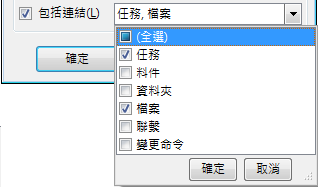
其他連結作業
您還可以建立連結捷徑和複製超連結。
連結的捷徑
使用連結建立的捷徑會將使用者轉到連結的目標。例如,如果使用者在料件的連結上按一下右鍵並選擇「建立捷徑」指令,則會在捷徑窗格中加入一個捷徑,並且該捷徑將指向該料件。它不會指向該料件的連結。
複製超連結
Vault 可讓使用者複製 Vault 中檔案的超連結。在引入連結功能之前,此指令叫做「複製連結」。此功能已更名為「複製超連結」。若要取得有關此功能的更多資訊,請參閱〈複製檔案的超連結〉Wiki 頁面。
在 Vault 中建立專案
Autodesk Vault 專案易於建立,並且完全可自訂。此功能可讓您建立最符合工程師、團隊或組織需求的專案。請遵循這些簡單步驟來建立 Autodesk Vault 專案。
- 建立將體現專案資料夾用途的新資料夾品類。此外,您還可以將使用者定義的性質與這些品類關聯。
- 在 Vault 資料夾結構中指出要用於放置專案的位置。
- 建立一個新資料夾並為其命名,然後將其指定至某個資料夾品類。
- 將專案資料新增至新建立的專案資料夾中。
- 使用連結將既有的 Vault 資料加入到新專案中。
現在,您已經建立了 Vault 專案,下面是一些可用於管理專案資料的簡單方法:
- 下載 (連結) - 可使用一個指令來下載所有專案資料。您可以自訂設定,以確保僅下載所需的資料。
- 專案報告 (連結) - 使用完全可自訂的報告樣板建立專案的管控面板。
- 性質編輯 (連結) - 編輯所有專案資料的性質。
- 變更生命週期狀態 - 使用生命週期狀態管理專案的狀態和安全性。
建立 Vault 專案報告
建立 Vault 專案報告,以協助您管理 Vault 資料。Vault 專案報告中包含了有關專案中的檔案、子專案、料件和變更命令的資訊。此外,還可以將連結的資料和隱含的資料加入到報告中,以更好地瞭解 Vault 內容的概況。
您可以從「報告」頁籤或「報告」按鈕建立 Vault 專案報告。
從「報告」頁籤建立 Vault 專案報告
使用預設報告樣板建立專案的管控面板,或建立您自己的報告樣板以完全根據您的需要展示資料。透過執行以下這些簡單的步驟將所有專案資料放置在一個位置,自訂報告設定以展示您需要的所有資料:
- 在導覽窗格中選取專案資料夾。
- 選取預覽窗格中的「報告」頁籤,然後按一下「規劃」。
- 在「資料夾報告」對話方塊中,按一下「瀏覽檔案」。 註: 瀏覽按鈕會記住該按鈕旁邊的功能表中上一個選取的選項。
- 導覽至所需的報告樣板並按一下「開啟」。
載入報告樣板後,現在可以選取「報告選項」,以確定要在報告中包括的資料。
註: 依預設,會在報告中包括所選資料夾中的所有檔案。 - 選取以下其中一個報告選項:
- 包括子資料夾 - 在報告中包括專案的所有子資料夾中包含的所有資料。
- 包括從屬項 - 在報告中包括選集的所有從屬資料。還會包括專案之外的資料。
- 包括連結 - 在報告中包括連結至專案的所有資料。例如,勾選「檔案連結」選項,將包括專案中連結的所有目標檔案。目標檔案可能不在所選專案中,但包括至檔案的連結可在報告中展示檔案。
- 按一下「確定」。
報告現在即展示在預覽窗格中。檢視內容並利用報告功能 (如匯出、儲存和列印)。
若要快速存取和檢視專案報告,請在主網格中選取專案資料夾,並在預覽窗格中檢視報告。在「報告」頁籤的「報告樣板」欄位中,提供了此專案資料夾的歷史樣板選取以及歷史設定。僅為任何選取的專案資料夾選取歷史規劃。
使用「報告」按鈕建立 Vault 專案報告
使用預設報告樣板建立專案的管控面板,或建立您自己的報告樣板以完全根據您的需要展示資料。透過執行以下這些簡單的步驟將所有專案資料放置在一個位置,自訂報告設定以展示您需要的所有資料:
- 在導覽窗格中選取資料夾。
- 在標準工具列中,按一下「報告...」按鈕。
- 在「資料夾報告」對話方塊中,按一下「瀏覽檔案」。
- 導覽至所需的報告樣板並按一下「開啟」。
載入報告樣板後,現在可以選取「報告選項」,以確定要在報告中包括的資料。
註: 依預設,報告會包含所選資料夾中的所有檔案。 - 選取以下其中一個報告選項:
- 包括子資料夾 - 在報告中包括專案的所有子資料夾中包含的所有資料。
- 包括從屬項 - 在報告中包括選集的所有從屬資料。還會包括專案之外的資料。
- 包括連結 - 在報告中包括連結至專案的所有資料。例如,勾選「檔案連結」選項,將包括專案中連結的所有目標檔案。目標檔案可能不在所選專案中,但包括至檔案的連結可在報告中展示檔案。
- 按一下「確定」。
報告現在即展示在預覽窗格中。檢視內容並利用報告功能 (如匯出、儲存和列印)。